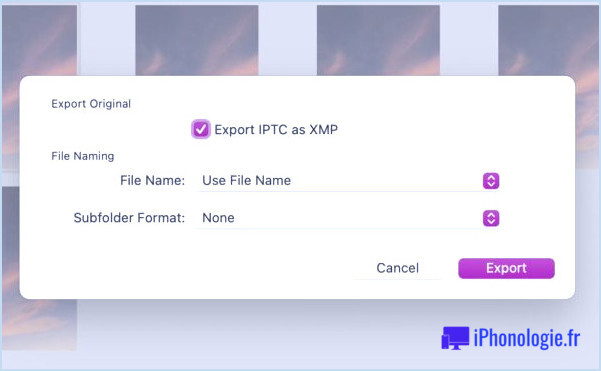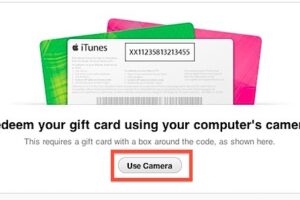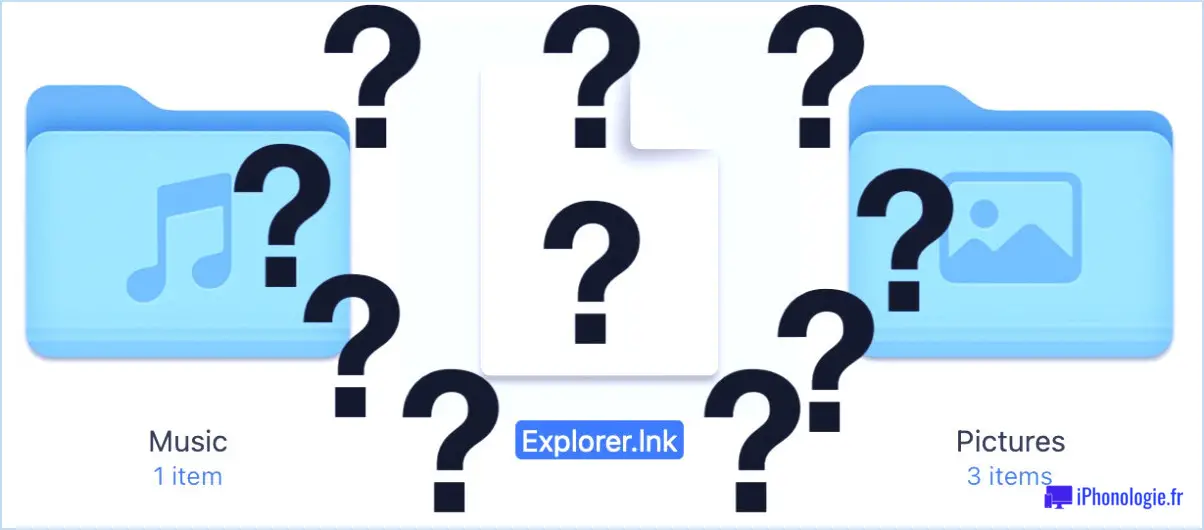Comment ajouter des widgets à la vue d'aujourd'hui sur l'iPhone et l'iPad
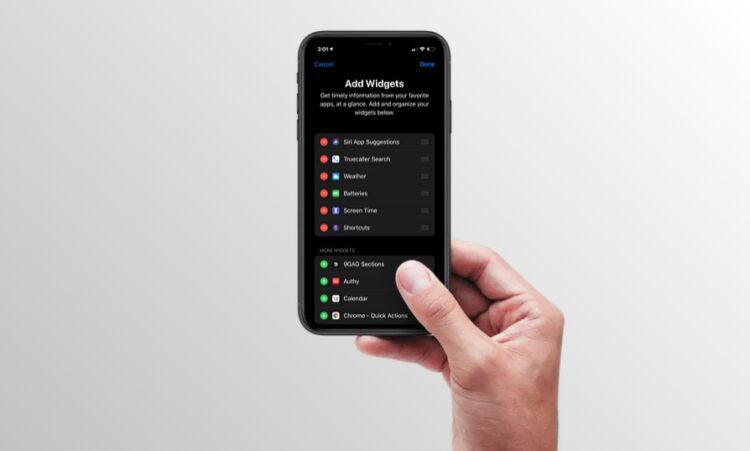
Le Today View sur iPhone et iPad est une fonction pratique qui donne une brève information du jour comme la météo, l'utilisation de l'écran, le pourcentage de la batterie, les nouvelles et bien plus encore. En outre, vous pouvez également obtenir des informations à partir de vos applications préférées à l'aide de widgets. Cet article vous montrera comment ajouter des widgets à l'écran Today View de l'iPhone et de l'iPad.
La section "Today View" a d'abord été introduite en même temps que la sortie de l'iOS 12, mais Apple a apporté quelques améliorations au cours des dernières années. Il s'agit d'une fonctionnalité qui peut être personnalisée en fonction de vos préférences. Si vous souhaitez obtenir des informations d'une application tierce dans Today View, vous devrez d'abord ajouter son widget, mais ce n'est pas du tout un processus compliqué.
Si vous souhaitez savoir comment tout cela fonctionne, lisez ce qui suit pour savoir comment vous pouvez ajouter des widgets à Today View sur l'iPhone et l'iPad.
Comment ajouter des widgets à la vue d'aujourd'hui sur l'iPhone et l'iPad
Par défaut, vous remarquerez déjà certains widgets boursiers dans la vue du jour comme la météo, les rappels, les contacts favoris, la batterie et plus encore. En plus d'ajouter de nouveaux widgets, vous pouvez également réorganiser les widgets existants au cours de cette procédure. Sans plus tarder, voyons donc les étapes nécessaires.
-
Passez directement de l'écran d'accueil de votre iPhone et iPad pour accéder à la section "Today View".
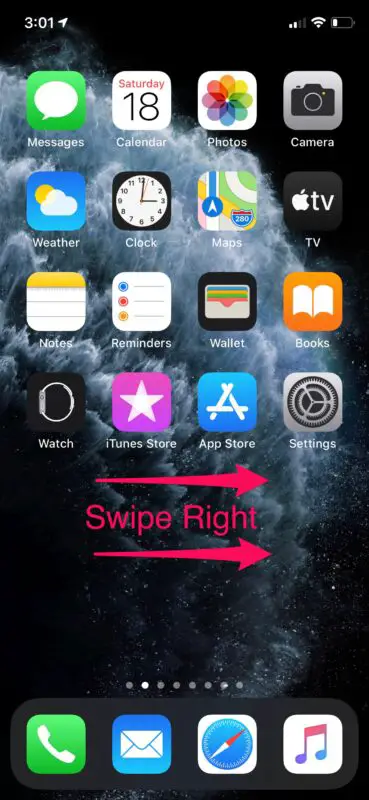
-
Ici, faites défiler jusqu'en bas et appuyez sur "Edit".
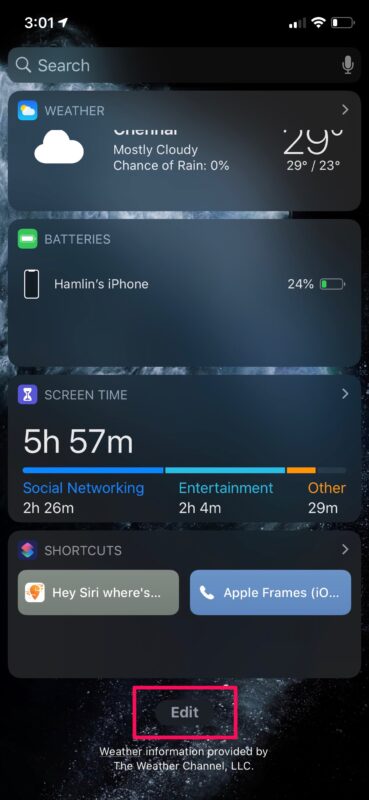
-
Dans ce menu, vous verrez toutes les applications qui affichent actuellement des widgets dans la Vue d'aujourd'hui. Si vous faites défiler vers le bas, vous trouverez la liste des applications qui sont capables d'afficher des widgets. Ainsi, si vous souhaitez ajouter de nouveaux widgets, il vous suffit de cliquer sur l'icône "+" située juste à côté du nom de l'application. Vous pouvez sélectionner plusieurs applications en même temps ici.
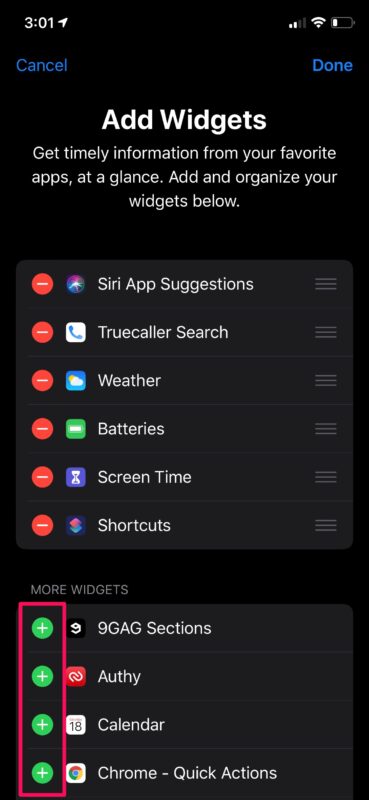
-
Les nouveaux widgets que vous ajoutez apparaissent en bas de la Vue d'aujourd'hui. Toutefois, si vous souhaitez les réorganiser, appuyez et maintenez l'icône "triple ligne" comme indiqué ci-dessous, puis déplacez-la selon votre préférence. Une fois la sélection terminée, appuyez simplement sur "Terminé" pour confirmer les changements.
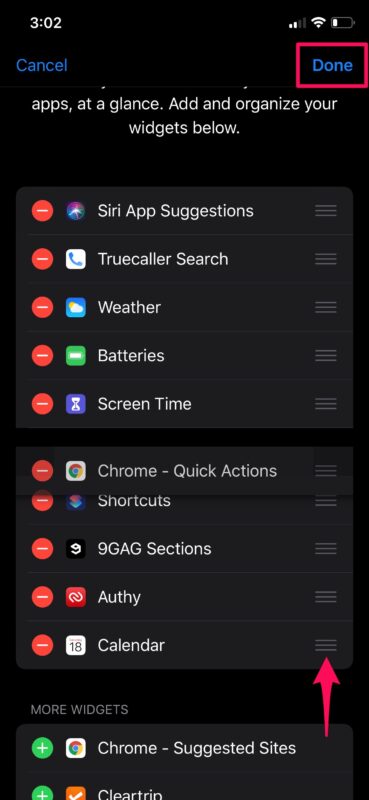
-
Maintenant, si vous faites défiler la vue "Aujourd'hui", vous trouverez tous les widgets nouvellement ajoutés exactement là où vous vouliez qu'ils soient, en affichant une brève information ou en fournissant des raccourcis pour effectuer diverses actions dans ces applications.
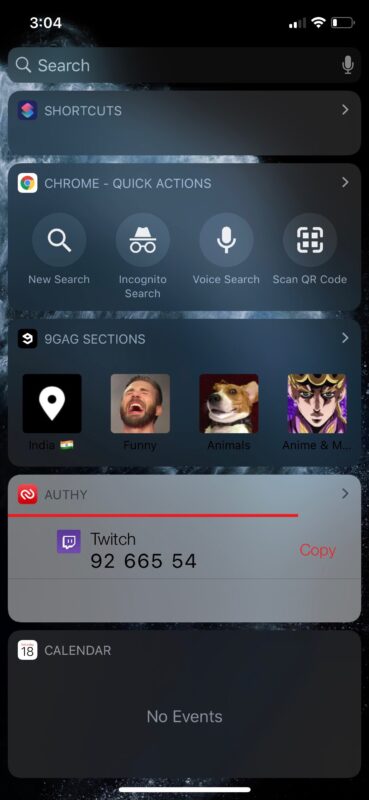
Si vous avez suivi avec succès, vous savez maintenant comment ajouter d'autres widgets à la section Aujourd'hui sur votre iPhone et iPad.
Il convient de noter ici que vous ne pouvez ajouter des widgets que pour les applications qui prennent en charge cette fonctionnalité. Il existe de nombreuses applications tierces sur l'App Store qui ne prennent pas encore en charge les widgets, alors ne vous inquiétez pas si vous ne trouvez pas de widgets pour l'une de vos applications préférées dans le menu de personnalisation de l'affichage du jour.
C'est sans doute le moyen le plus rapide d'accéder à la plupart des informations que vous souhaitez, en un coup d'œil sur votre appareil iOS. La raison pour laquelle nous disons cela, est due au fait que vous accédez à la section Aujourd'hui sans même avoir à déverrouiller votre appareil. Les utilisateurs peuvent simplement glisser directement sur l'écran de verrouillage et ils peuvent obtenir des informations à partir des widgets qu'ils ont ajoutés.
Il faut également garder à l'esprit que l'iPad vous permet d'épingler des widgets sur l'écran d'accueil des dernières versions d'iPadOS. L'ajout de widgets sur cet écran est également identique à ce tutoriel.
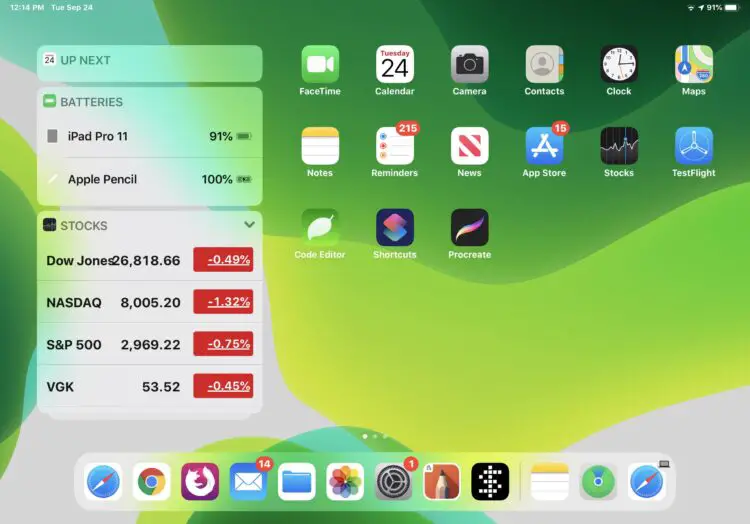
Cela dit, votre appareil doit être déverrouillé avant que vous puissiez effectuer une quelconque personnalisation dans la section "Vue d'aujourd'hui" de votre iPhone ou iPad. Si vous n'êtes pas intéressé par certains widgets de première main qu'Apple a ajoutés à votre appareil, assurez-vous de supprimer ces widgets inutiles de la section Aujourd'hui et de libérer de l'espace.
Avez-vous réussi à ajouter des widgets pour vos applications préférées sur l'écran Today de votre iPhone et iPad ? Que pensez-vous de cette fonction pratique qui vous permet d'accéder à toutes les informations nécessaires en un coup d'œil ? Faites-nous part de vos réflexions et de vos opinions dans la section "Commentaires" ci-dessous.